¿Cómo bloquear una dirección IP en WordPress? (Prohibir spam y ataques de piratas informáticos)
 ¿Ha notado que hay muchas solicitudes de inicio de sesión provenientes de las mismas direcciones IP? Este es un síntoma clásico de un ataque de fuerza bruta en su sitio. A medida que su sitio web crezca, también vendrá con una buena cantidad de problemas de seguridad. Esto podría ser un ataque de fuerza bruta o comentarios de spam. Pero si no se tratan adecuadamente, estos ataques pueden ralentizar su sitio o, en el peor de los casos, provocar un pirateo. Problemas como una ráfaga constante de solicitudes de inicio de sesión o comentarios de spam pueden parecer molestias menores, pero en realidad pueden conducir a problemas mayores.
¿Ha notado que hay muchas solicitudes de inicio de sesión provenientes de las mismas direcciones IP? Este es un síntoma clásico de un ataque de fuerza bruta en su sitio. A medida que su sitio web crezca, también vendrá con una buena cantidad de problemas de seguridad. Esto podría ser un ataque de fuerza bruta o comentarios de spam. Pero si no se tratan adecuadamente, estos ataques pueden ralentizar su sitio o, en el peor de los casos, provocar un pirateo. Problemas como una ráfaga constante de solicitudes de inicio de sesión o comentarios de spam pueden parecer molestias menores, pero en realidad pueden conducir a problemas mayores.
Si los atacantes encuentran una manera de acceder a su sitio web, pueden almacenar archivos no deseados en su sitio web, robar su información, redirigir a los visitantes o incluso manipular su sitio web y exigir dinero. Afortunadamente, hay una manera fácil de proteger su sitio de intrusos conocidos. Una forma efectiva de proteger su sitio web de spammers e intrusos es bloquear la dirección IP en WordPress. Analicemos qué, por qué y cómo bloquear direcciones IP en WordPress.
El contenido del artículo:
- Razones para bloquear direcciones IP en WordPress
- ¿Cómo encontrar direcciones IP sospechosas en la lista negra de WordPress?
- ¿Cómo bloquear con éxito las direcciones IP en WordPress?
- ¿Por qué no debería confiar en el bloqueo de IP?
- Lista negra de direcciones IP en WordPress: Conclusión
Razones para bloquear direcciones IP en WordPress
El bloqueo de IP maliciosas en WordPress es una forma rápida y efectiva de combatir el spam, las solicitudes de inicio de sesión no deseadas, el malware, los ataques DDOS o incluso los intentos de piratería. Pero las razones más comunes para bloquear direcciones IP en WordPress son los comentarios de spam y los intentos de piratería.
Comentarios no deseados
Cualquier comentario que no esté relacionado con su sitio puede clasificarse como spam. A menudo los dejan los bots y contienen enlaces aleatorios o anuncios que podrían ser maliciosos.
Si bien la mayoría de los propietarios de WordPress eligen aprobar manualmente los comentarios, demasiados comentarios de spam pueden dificultar que los propietarios de sitios web moderen los comentarios.
Aquí es cuando el bloqueo de direcciones IP puede ser útil. Al bloquear las direcciones IP que envían comentarios de spam, puede bloquearlos fácilmente para que no accedan a su sitio web.
Intentos de piratería
Los atacantes a menudo intentan piratear los campos de entrada, como una sección de comentarios o un formulario de contacto. Esto se conoce como secuencias de comandos entre sitios y es un grave riesgo de seguridad para su sitio web. Este tipo de ataque puede resultar en que los atacantes obtengan acceso a su sitio web o extraigan información confidencial.
El bloqueo de direcciones IP sospechosas en WordPress puede ayudar a prevenir este tipo de ataques y aumentar la seguridad general de WordPress.
¿Cómo encontrar direcciones IP sospechosas en la lista negra de WordPress?
Como discutimos anteriormente, cada sitio web mantiene un registro de visitantes. Por lo tanto, puede averiguar la dirección IP de cualquier persona que haya dejado un comentario o haya visitado su sitio. Hay maneras diferentes de hacer esto. Repasemos todos ellos uno por uno.
Encuentra la dirección IP usando el panel de comentarios de WordPress
El Panel de WordPress puede ayudarlo a encontrar la mayoría de las cosas en su sitio. También puede encontrar las direcciones IP de los comentaristas de spam aquí.
Todo lo que tiene que hacer es navegar a los comentarios en su tablero de WordPress.

En la página siguiente encontrará todos los comentarios y las direcciones IP de quienes los dejaron en su sitio.
Anota las direcciones IP de los comentarios que parezcan inapropiados o spam. Estos comentarios pueden tener enlaces o publicaciones en idiomas extranjeros.
Una vez que se hayan marcado todas las direcciones sospechosas, podemos proceder a bloquearlas.

Encuentre la dirección IP usando el registro de acceso sin procesar
Puede usar los comentarios de WordPress para los comentaristas de spam, pero ¿cómo encuentra las direcciones IP de los estafadores que envían una gran cantidad de solicitudes al servidor de su sitio web? Puede usar los registros de acceso de su sitio para esto.
- Vaya al panel de control de cPanel de su cuenta de alojamiento y busque "registros". Ya sea a otro panel de alojamiento al que tenga acceso, también puede solicitar dichos registros a su proveedor de alojamiento.
- En esta sección encontrará "registros de acceso sin procesar".

- Luego haga clic en su nombre de dominio y los registros de acceso se descargarán a su computadora en un archivo de almacenamiento .gz.
- Puede extraer los registros con un programa de archivo de almacenamiento como Winzip.
- Abra los registros en un editor de texto como el bloc de notas.

- Aquí puede ver todas las direcciones IP que han realizado solicitudes a su sitio. Si la dirección IP le envía solicitudes constantes, puede anotar la dirección de bloqueo.
Debe asegurarse de no bloquear inadvertidamente a los visitantes legítimos oa usted mismo de su sitio web. Para verificar esto, puede buscar direcciones IP en Internet utilizando herramientas de búsqueda de IP para asegurarse de que estas direcciones IP sean sospechosas o maliciosas como mínimo.
¿Cómo bloquear con éxito las direcciones IP en WordPress?
Hay dos formas de bloquear direcciones IP en WordPress. Una es a través de un complemento de seguridad como MalCare, All In One WP Security o Wordfence Security, agilizarán el proceso y bloquearán las direcciones IP automáticamente.
Si sabe muy poco sobre seguridad de sitios web, esta es la mejor opción para usted. Pero si quiere hacerlo usted mismo, existe un método manual para bloquear direcciones IP en WordPress, que discutiremos en detalle.
Bloquee una dirección IP en WordPress con un complemento de seguridad
MalCare está específicamente diseñado para proteger contra direcciones IP sospechosas y malware. Por lo tanto, el bloqueo de direcciones IP con MalCare se realiza automáticamente.
No tiene que pasar por todo el proceso de búsqueda y bloqueo de direcciones IP porque MalCare lo hará por usted. El potente cortafuegos de MalCare detecta spam y visitantes sospechosos y los bloquea automáticamente. Además, en el registro de direcciones IP del firewall, también encontrará el país asociado con la dirección IP.
Por lo tanto, si nota que muchas direcciones IP de un país en particular parecen ser maliciosas, puede bloquear todas las direcciones IP problemáticas de ese país utilizando la función de bloqueo geográfico de MalCare. Por supuesto, solo puede hacer esto si no espera tráfico legítimo de esos países, así que use esta función con prudencia.

Denegar manualmente una dirección IP en WordPress
Si prefiere bloquear manualmente las direcciones IP en WordPress, hay varias formas de hacerlo. Dependiendo de tu nivel de comodidad, elige el que te parezca más adecuado a tus necesidades.
Uso de la lista negra de comentarios de WordPress para evitar el spam de comentarios
Hay una opción en su tablero de WordPress para incluir en la lista negra ciertos comentarios, lo que evita que el comentarista publique más comentarios en su sitio web.
Para usar esta opción, siga estos pasos para bloquear direcciones IP en WordPress:
- Inicie sesión en su panel de WordPress.
- Luego, desde el menú, vaya a "Ajustes» > «Discusión".
- En la página de discusión, desplácese hacia abajo y verá el "Comentarios en la lista negra".
- Copie y pegue las direcciones IP que desea bloquear en esta sección.
- No olvides guardar tus cambios.
- WordPress bloqueará con éxito estas direcciones IP para que no dejen comentarios de spam.
 Esto evitará que los spammers publiquen comentarios, pero aún podrán acceder a su sitio web. Esto puede ser un riesgo potencial para la seguridad, ya que los atacantes pueden piratear su sitio de otras formas.
Esto evitará que los spammers publiquen comentarios, pero aún podrán acceder a su sitio web. Esto puede ser un riesgo potencial para la seguridad, ya que los atacantes pueden piratear su sitio de otras formas.
Usando un bloqueador de IP en cPanel
La mayoría de los proveedores de alojamiento también ofrecen la opción de bloquear direcciones IP sospechosas en WordPress. Si prefiere este método, puede bloquear las direcciones IP sospechosas de su cuenta de hosting siguiendo estos pasos:
- Inicie sesión en su cuenta de alojamiento.
- Inicie sesión en cPanel y vaya a la sección llamada "Seguridad".
- Debería haber una opción en esta sección que le permita bloquear direcciones IP. En Bluehost, esta opción se llama IP Blocker. Otros proveedores de alojamiento pueden nombrarlo de manera diferente.

- Ahora debe agregar todas las IP que marcó como sospechosas y su proveedor de alojamiento las bloqueará.

Bloquear una dirección IP con .htaccess en WordPress
Hay otra forma de bloquear las direcciones IP en WordPress: puede agregar estas direcciones IP directamente a su archivo .htaccess.
El archivo .htaccess es un archivo de configuración importante en su sitio web de WordPress. Contiene ciertas reglas que ofrecen instrucciones al servidor del sitio web.
Nota. Si bien esta es una forma legal de bloquear direcciones IP, no recomiendo hacerlo usted mismo a menos que tenga confianza en sus habilidades técnicas. El archivo .htaccess es un archivo importante de WordPress y cambiarlo es un negocio arriesgado. Pequeños errores pueden romper su sitio. Si debe usar este método, primero haga una copia de seguridad completa de su sitio web para que, si algo sale mal, pueda restaurar su sitio web de WordPress.
- Inicie sesión en su cuenta de alojamiento de WordPress.
- Vaya a cPanel y seleccione "archivos» > «Administrador de archivos".
- En el administrador de archivos, el archivo .htaccess estará en una carpeta llamada public_html.

- Cuando encuentre el archivo, haga clic con el botón derecho en él y seleccione Editar.

- Luego agregue el siguiente fragmento de código al final del archivo
ordenar permitir, denegar denegar desde 1.39.175.142 denegar desde 3.374.983.084 denegar desde 6.85.093.129 permitir desde todos
- Guardar cambios
 Este fragmento de código le dirá a su host a qué direcciones IP se les debe negar el acceso a su sitio. Las direcciones IP que se muestran en el código son solo ejemplos, reemplácelas con las direcciones IP que considere sospechosas.
Este fragmento de código le dirá a su host a qué direcciones IP se les debe negar el acceso a su sitio. Las direcciones IP que se muestran en el código son solo ejemplos, reemplácelas con las direcciones IP que considere sospechosas.
¿Por qué no debería confiar en el bloqueo de IP?
A veces, cuando confía en una solución de seguridad de WordPress gratuita o poco confiable, el resultado puede ser desfavorable.
Por ejemplo, al bloquear direcciones IP sospechosas en su sitio web, su complemento de seguridad gratuito también puede bloquear el acceso de clientes o miembros del equipo. Esto puede ser contraproducente para la seguridad de su sitio y crear más problemas de los que resuelve.
Cuando esto suceda, deberá incluir en la lista blanca las direcciones IP y permitir el tráfico de retorno. Puede hacerlo con un complemento de seguridad o manualmente, pero si no tiene requisitos de acceso especiales, hacerlo manualmente puede ser tedioso. En cambio, un buen firewall se encargará de bloquear el tráfico malicioso y permitir el acceso al tipo correcto.
Lista negra de direcciones IP en WordPress: Conclusión
El bloqueo de direcciones IP en WordPress es una medida preventiva extremadamente efectiva para proteger su sitio. Esto asegura que los intrusos no obtengan acceso a su sitio web y mantengan su distancia antes de que puedan causar un daño grave a nuestro sitio web.
Si desea que este proceso sea automático y no lo moleste con problemas de seguridad, puede elegir una solución de seguridad que no solo identifique las direcciones IP sospechosas, sino que las bloquee automáticamente. De esta manera, no tiene que preocuparse por ningún ataque y su sitio permanece seguro las 24 horas del día, los 7 días de la semana.
Preguntas frecuentes
¿Cómo bloquear la dirección IP de mi sitio de WordPress?
Hay varias formas de bloquear una dirección IP en un sitio web de WordPress. Pero la forma más fácil es usar un complemento de WordPress para bloquear una dirección IP. Detectará y bloqueará automáticamente las direcciones IP sospechosas de su sitio. Otras formas de incluir direcciones IP en la lista negra en WordPress:
- Bloqueo a través del panel de WordPress
- Usando un bloqueador de IP en cPanel
- Bloqueo de direcciones IP específicas con archivo .htaccess
¿Puedo bloquear yo mismo una dirección IP en WordPress?
Sí, usted mismo puede bloquear direcciones IP en WordPress. Primero necesita encontrar la dirección IP especificada. Una vez que haya hecho eso, use la opción de lista negra de comentarios disponible en su tablero de WordPress.
Alternativamente, un bloqueador de IP en cPanel o archivos .htaccess es otra buena manera de bloquear manualmente las direcciones IP en WordPress. También puede incluir manualmente direcciones IP en la lista negra utilizando el complemento de seguridad.
¿Qué direcciones IP puedo bloquear para que no accedan a mi sitio web?
Si encuentra direcciones IP que envían solicitudes de inicio de sesión repetidas o dejan constantemente comentarios de spam, lo más probable es que sean bots maliciosos. Puede bloquear el acceso de estas direcciones IP a su sitio web de WordPress.
Además, si observa que todas estas direcciones IP sospechosas pertenecen a la misma región, puede bloquear el acceso a su sitio para toda la región. Sin embargo, utilice esta función con precaución.
¿Es posible bloquear las direcciones IP de países enteros?
Sí. Puede usar la herramienta de bloqueo geográfico para bloquear una dirección IP en WordPress de países enteros. Puede parecer una exageración, pero las solicitudes maliciosas provienen de ciertas regiones, y el bloqueo de regiones puede brindarle tranquilidad. Pero tenga cuidado con esta función, ya que también bloquea cualquier tráfico legítimo del país.
Leyendo este artículo:
- ¿Cómo reparar el malware wp-feed.php y wp-tmp.php en WordPress?
- Hackeo de Wordpress: ¿cómo afecta el malware al rendimiento del sitio web?
Gracias por leer: AYUDANTE DE SEO | NICOLA.TOP





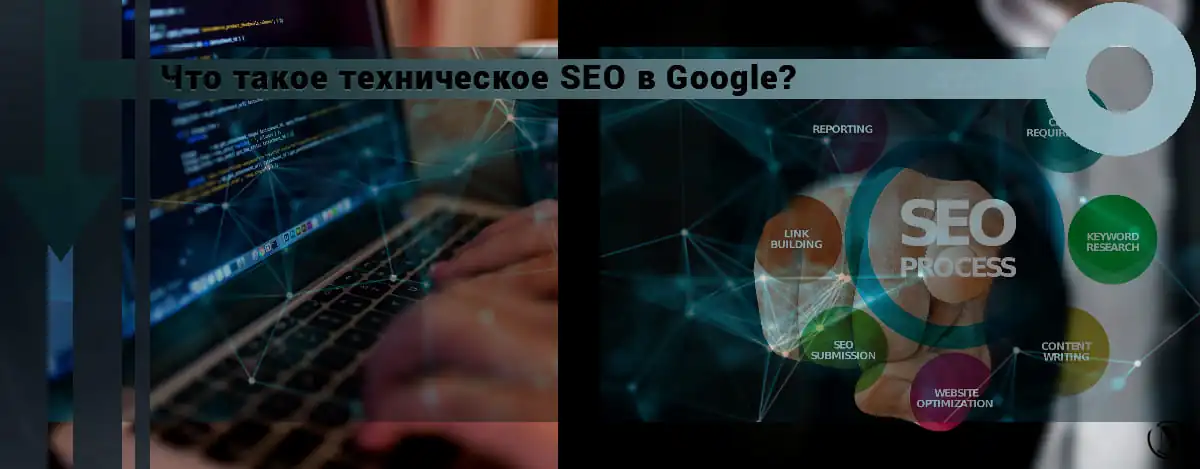




Los artículos de calidad son la clave para atraer a la gente a visitar la página web, eso es lo que ofrece este sitio.